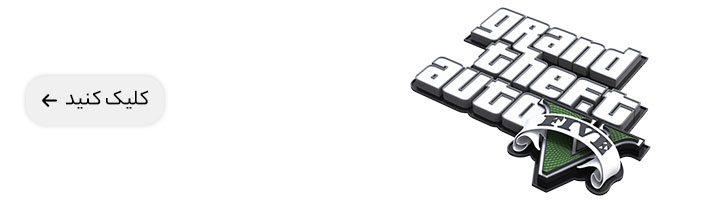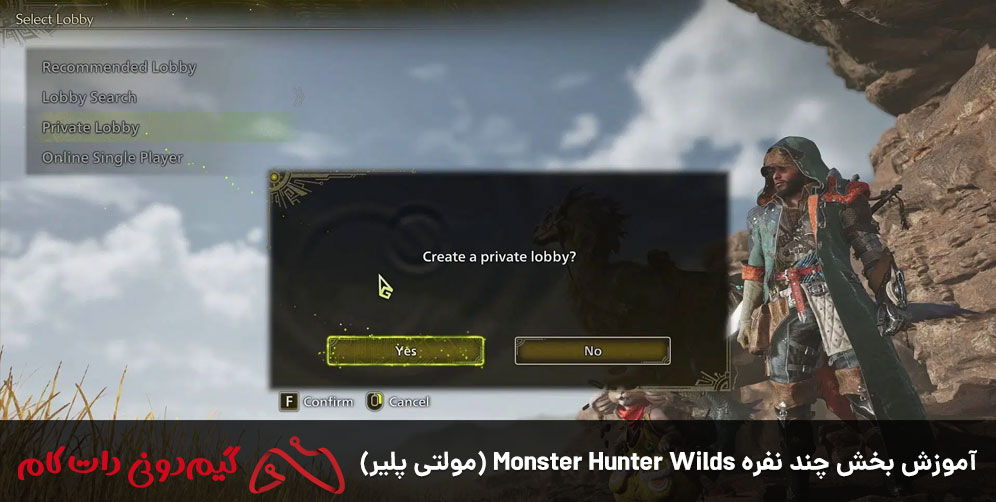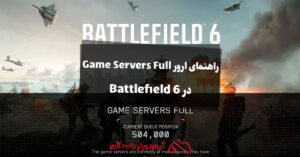اگر هنگام اجرای Benchmark در Monster Hunter Wilds با مشکل کرش (Crash) مواجه شدهاید، تنها نیستید. بسیاری از گیمرها با مشکلاتی مانند بسته شدن ناگهانی برنامه، صفحه سیاه و کرش قبل از شروع تست روبهرو شدهاند.
اما دلیل این مشکل چیست؟ و مهمتر از آن، آیا میتوان آن را برطرف کرد؟ متأسفانه، هنوز راهحل قطعی برای این مشکل ارائه نشده است. با این حال، چند روش موقتی وجود دارد که شاید بتواند مشکل را کاهش دهد تا زمانی که Capcom یک بهروزرسانی رسمی برای آن منتشر کند.
این مطلب شامل این موارد است:
Toggleچرا Monster Hunter Wilds Benchmark کرش میکند؟
این ابزار برای بررسی عملکرد سیستم شما طراحی شده تا مشخص کند که رایانه شما تا چه حد قادر به اجرای بازی با گرافیک سنگین آن است. مشکل اینجاست که حتی سیستمهایی که با حداقل مشخصات سختافزاری همخوانی دارند، ممکن است با این کرشها مواجه شوند.
برخی از دلایل رایج این مشکل عبارتند از:
- درایورهای قدیمی: بعضی از کاربران گزارش دادهاند که بهروزرسانی درایور GPU (بهخصوص روی کارتهای AMD) مشکل کرش را برطرف کرده است.
- بهروزرسانیهای ویندوز: اجرای نسخه قدیمی Windows میتواند باعث ناپایداری در اجرای نرمافزارهای جدید شود.
- مشکلات سازگاری: برخی سیستمها با تنظیمات خاصی (مانند upscaling و frame generation) ناسازگار هستند.
- مصرف بالای منابع سیستم: اگر PC شما در حال اجرای برنامههای زیادی در پسزمینه باشد، ممکن است به دلیل کمبود منابع، بنچمارک کرش کند.
Monster Hunter Wilds Benchmark چیست؟
این ابزار رایگان برای سنجش عملکرد PC شما طراحی شده و به شما نشان میدهد که بازی Monster Hunter Wilds را با چه کیفیتی میتوانید اجرا کنید. در حین تست، صحنههایی از بازی شبیهسازی میشود تا میزان توان پردازشی سیستم شما را ارزیابی کند.
حداقل سیستم موردنیاز برای اجرای این ابزار:
- سیستم عامل: ویندوز ۱۰ یا ۱۱ (۶۴ بیتی)
- RAM: 16GB
- VRAM: حداقل 6GB
- فضا: 75GB SSD
- سی پی یو: Intel Core i5-10400 / Ryzen 5 3600 یا بهتر
- کارت گرافیک: GTX 1660 / Radeon RX 5500 XT یا قویتر
البته برای اجرای بازی با نرخ 60FPS یا بالاتر، Capcom پیشنهاد کرده که از سختافزار قویتری استفاده شود.
راهحلهای موقت برای Monster Hunter Wilds Benchmark
چندین روش توسط کاربران پیشنهاد شده که ممکن است مشکل شما را حل کند:
۱) بهروزرسانی درایور کارت گرافیک (بهخصوص برای کاربران AMD)
بهروزرسانی AMD Adrenalin از نسخه 24.5.1 به 24.12.1 در برخی موارد باعث رفع مشکل شده است. اگر از کارت AMD استفاده میکنید، این راه را امتحان کنید.
چگونه انجام دهید؟
- به وبسایت رسمی AMD یا NVIDIA بروید.
- آخرین نسخه درایور کارت گرافیک خود را دانلود کنید.
- آن را نصب کرده و PC را ریاستارت کنید، سپس Benchmark را دوباره اجرا کنید.
۲) غیرفعال کردن Frame Generation و Upscaling
به نظر میرسد که برخی کرشها به دلیل Frame Generation و Upscaling روی کارتهای AMD رخ میدهد. غیرفعال کردن این گزینهها و اجرای تست با رزولوشن اصلی (Native Resolution) و تنظیمات Medium در برخی موارد مشکل را برطرف کرده است.
مراحل:
- قبل از اجرای Benchmark، تنظیمات را باز کنید.
- رزولوشن را روی مقدار اصلی (Native) تنظیم کنید.
- Frame Generation را خاموش کنید.
- همه تنظیمات گرافیکی را روی Medium قرار دهید.
این روش راهحل قطعی نیست، اما ارزش امتحان کردن دارد.
۳) بستن برنامههای غیرضروری و آزاد کردن منابع سیستم
اجرای همزمان برنامههای زیاد میتواند باعث کرش شدن Benchmark شود.
چکار باید کرد؟
- Steam Overlay، Discord و دیگر برنامههای پسزمینه را ببندید.
- Task Manager را باز کرده و پردازشهایی که مقدار زیادی CPU یا RAM مصرف میکنند، متوقف کنید.
۴) اجرای Benchmark در حالت Administrator و Compatibility Mode
ممکن است اجرای ابزار Benchmark در حالت Compatibility Mode مشکل را برطرف کند.
مراحل:
- به مسیر زیر بروید:
C:\Program Files (x86)\Steam\steamapps\common\MonsterHunterWildsBenchmark - روی فایل MonsterHunterWildsBenchmark.exe راستکلیک کرده و گزینه Properties را انتخاب کنید.
- در تب Compatibility گزینههای زیر را فعال کنید:
- Run this program in compatibility mode for Windows 8
- Disable fullscreen optimizations
- Run this program as an administrator
- روی Apply و سپس OK کلیک کنید و دوباره برنامه را اجرا کنید.
۵) بررسی بهروزرسانیهای ویندوز
اگر مدت زیادی است که سیستم خود را بهروزرسانی نکردهاید، این مورد میتواند باعث ناپایداری نرمافزار شود.
مراحل:
- به Settings > Windows Update بروید.
- روی Check for updates کلیک کنید.
- بهروزرسانیها را نصب کرده، PC را ریاستارت کنید و دوباره تست را اجرا کنید.
۶) استفاده از DLSS Swapper برای بازگرداندن نسخه DLSS
اگر مشکل شما مربوط به DLSS است، میتوانید از DLSS Swapper استفاده کنید و نسخه 310.2.1 را نصب کنید. این روش برای کاربران حرفهایتر پیشنهاد میشود.
آیا راهحل قطعی برای مشکل کرش Benchmark وجود دارد؟
متأسفانه نه! هیچ راهحل قطعی برای این مشکل ارائه نشده است.
Monster Hunter Wilds هنوز در مرحله بهینهسازی است و احتمال دارد Capcom برای حل این مشکل یک Patch منتشر کند. با توجه به اینکه نسخه نهایی بازی در تاریخ ۲۸ فوریه ۲۰۲۵ منتشر میشود، احتمالاً نسخه پایدارتر ابزار Benchmark نیز بهزودی ارائه خواهد شد.
تا آن زمان، بهترین کار این است که تنظیمات را تغییر دهید، Frame Generation را غیرفعال کنید، درایورها را بهروز کنید و برنامههای اضافی را ببندید. اگر هیچکدام جواب نداد، احتمالاً باید منتظر بهروزرسانی رسمی Capcom بمانید.